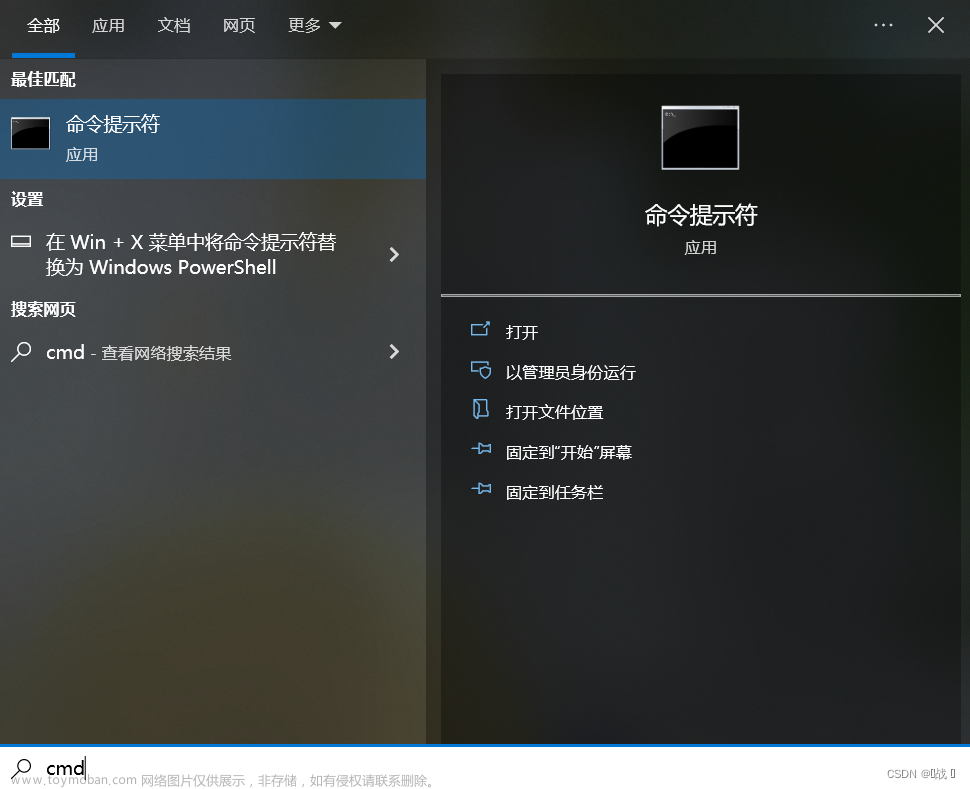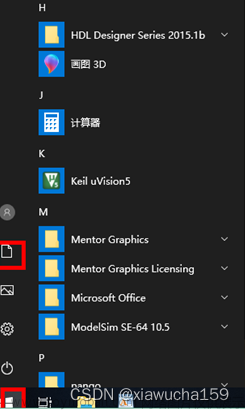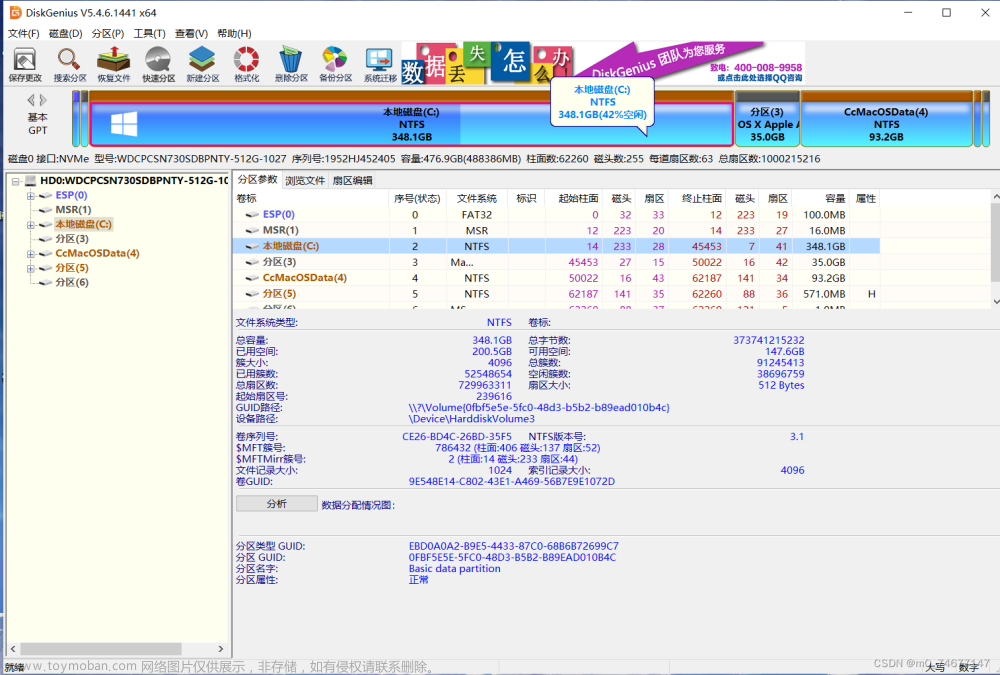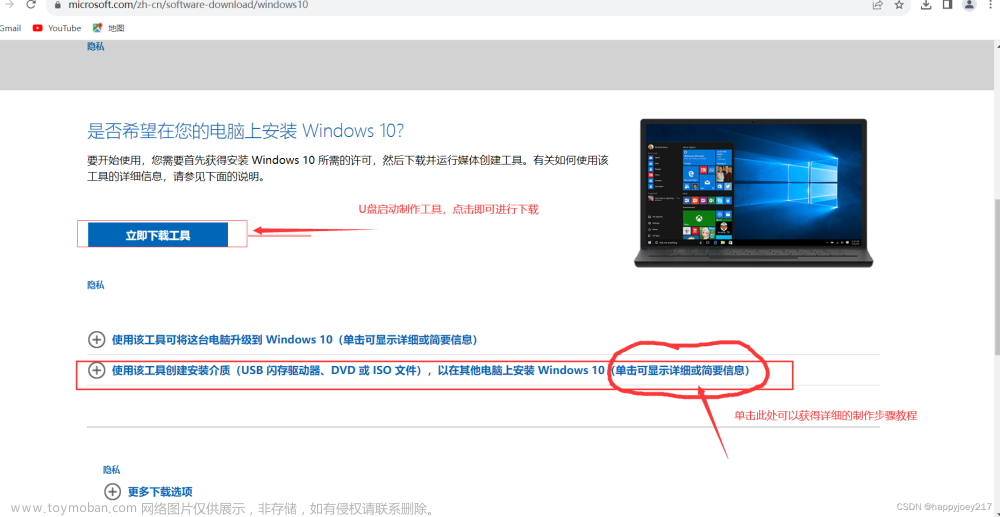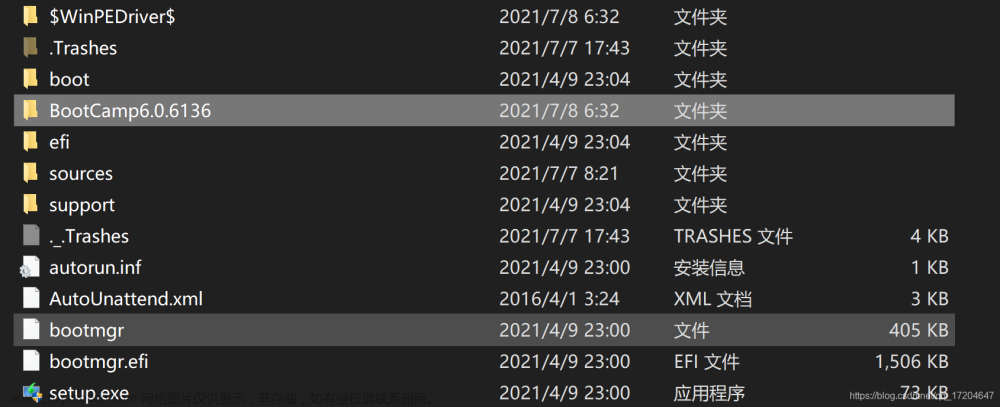目录
技巧列表
今天给大家分享Win10系统中31个运维小技巧,希望对大家能有所帮助!

技巧列表
1、查看电脑IP地址:按Win+R打开运行框→输入cmd点确定→输入ipconfig回车就可以看到IP地址了。

2、网页上的文字不能复制怎么解决:按F12→在弹出的调试框里点击设置→向下滑找到Disable JavaScript→勾选,就可以复制了。
3、电脑不能上网了怎么解决:①按Win+R打开运行框→输入cmd,点击确定→在命令窗口输入ipconfig/release,回车→接着输入ipconfig/renew,回车→最后输入ipconfig/flushdns,回车。②开始菜单鼠标右键→设置→网络和Internet→网络重置→完成后重启电脑。
4、手机投屏到电脑:按Win+I打开系统设置→点击系统→选择投影到此电脑→将始终关闭改为所有位置可用,将每次请求连接时改为仅第一次,将始终改为从不。手机找到设置→找到更多连接→找到手机投屏→打开无线投屏→找到可用设备连接,等待连接成功就可以了。
5、创建截图软件:新建文本文档→将名称改成截图,后缀改成bat回车→右击此截图文本文档点击编辑→输入start snippingtool→选择文件按钮,点击保存→双击打开此截图文本文档就可以截图了。
6、阻挡流氓软件的安装:按Win+I打开系统设置→点击应用→再点击应用和功能→将安装来源改成任何来源,但在安装不是Microsoft Store提供的应用之前向我发出警告。
7、电脑常用命令行代码:按Win+R打开运行框→输入下列代码,不同的代码有不同的功能。Cleanmgr清理电脑垃圾、perfmon/report检测电脑性能、%temp%清理缓存垃圾、mstsc远程控制桌面、dxdiag查询电脑配置、shutdown-r重启电脑指令、osk开启虚拟键盘。
8、查看网页上保存的密码:光标放在密码栏→鼠标右键选择审查元素→在弹出的元素中找到input type=”password”→鼠标双击password,将其改为text,回车,就看到密码了。
9、查看WiFi密码:打开控制面板→打开网络和internet→打开网络和共享中心→打开更改适配器设置→选择网络单击鼠标右键→选择并打开状态→选择并打开无线属性→点击安全→勾选显示字符。
10、新建透明文件夹:新建文件夹→按Ctrl+退格键,回车→右击文件夹选属性→点自定义→更改图标,找到透明图标,确定。
11、电脑更新完连不上打印机:右击电脑→选择管理→打开服务和应用程序→双击打开服务→在右侧下滑找到Print Spooler→双击打开→在常规里将启动类型改为自动,点击应用,确定→重启电脑。
12、让电脑运行速度快起来:Win+R打开运行框→输入msconfig,确定→在弹出框点击引导,进入高级选项→勾选处理器个数,将数字改为8,确定→重启电脑。
13、关闭电脑自动更新:右击电脑→选择管理→打开服务和应用程序→双击打开服务→在右侧下滑找到Windows Update→双击打开→在常规里将启动类型改为禁用,点击应用,确定→在恢复里,将三项都改成无操作,点击应用,确定。
14、电脑文件不被复制:按Win+R打开运行框→输入gpedit.msc,确定→在弹出框点击管理模板→打开系统→打开可移动存储访问→打开可移动磁盘:拒绝写入权限→勾选已启用→点击应用→确定。
15、电脑安装字体:下载字体→复制字体→打开电脑→打开C盘→打开Windows文件夹→找到字体Fonts文件夹→鼠标右键粘贴。
16、开启电脑计算器:按Win+R打开运行框→输入calc,确定。
17、开启电脑虚拟键盘:①开始菜单鼠标右键→设置→轻松使用→键盘→打开使用屏幕键盘按钮。②Win+R打开运行,输入osk,确定。
18、电脑卡死时注销计算机:按Win+R打开运行框→输入logoff,确定。
19、防止电脑文件被拷贝:按Win+R打开运行框→输入gpedit.msc,点击确定→在弹出窗口选择管理模板,点击系统→找可移动存储访问→双击打开所有可移动存储类:拒绝所有权限→勾选已启用,点击应用,再点击确定。
20、电脑关机快捷键:Win+X,在按两次U键。
21、Windows10系统中添加照片查看器:
-
键盘win+r快捷键打开运行;
-
输入regedit,点击确定;
-
然后点击HKEY_CURRENT_MACHINE中的SOFTWARE;
-
然后点击Microsoft;
-
然后点击Windows photo viewer中的Capabilities下的FileAssociations;
-
然后在右侧新建一个字符串值;
-
然后重命名为.jpg,回车键保存;
-
然后双击打开,数值数据输入
PhotoViewer.FileAssoc.tiff,点击确定; -
这样就可以用windows图片查看器打开了,但是只针对jpg格式图片。针对png格式或其他格式,按以上步骤再添加png或其他格式字符窜值就可以了。
22、电脑上图片打不开,显示电脑内存不足:打开控制面板→颜色管理→高级→将设备配置文件由系统默认调整成Agfa:Swop Standard。
23、U盘故障打不开:Win+R打开运行,输入cmd确定,在(C:\Users\Administrator>)后输入chkdsk,空格,输入U盘盘符,例如F:/F,回车,等待修复完成。
24、文件夹隐身:新建文件夹→重命名→删除文件夹名称→按Alt,同时输入0160,松开Alt键,回车→鼠标右键文件夹,属性→自定义,更改图标,选择透明图标,应用,确定。
25、彻底卸载软件:打开控制面板→程序和功能→鼠标右键需卸载的软件,卸载。Win+R打开运行,输入regedit,确定,进入注册表,在编辑栏里点击查找,输入刚才卸载的软件名称,点击查找下一个,在查找结果中找到卸载软件名称,鼠标右键删除。
26、①关闭软件开机自动启动:电脑下方任务栏空白处,鼠标右键,打开任务管理器,选择启动,在需要关闭开机启动的软件上鼠标点击右键,禁用。②开始菜单鼠标右键→设置→应用→启动→关闭不需要开机启动的软件。
27、查看电脑配置:Win+R打开运行,输入msinfo32,确定。

28、Win10系统更改默认输入法:开始菜单鼠标右键→设置→打开时间和语言→语言→键盘→在替代默认输入法中选择需要的输入法。
29、Win10系统调出我的电脑原图标:在桌面空白处鼠标右键→个性化→主题→桌面图标设置→勾选计算机,确定。
30、Win10系统屏幕保护设置:在桌面空白处鼠标右键→个性化→锁屏界面→屏幕保护程序设置,设置需要的背景和屏保。文章来源:https://www.toymoban.com/news/detail-860553.html
31、电脑休眠后不断开网络:开始菜单鼠标右键→设备管理器→网络适配器→双击打开网关→电源管理→将允许计算机关闭此设备以节约电源(A)前面的勾取消,确定。文章来源地址https://www.toymoban.com/news/detail-860553.html
到了这里,关于电脑干货:Win10系统中31个运维小技巧,值得收藏的文章就介绍完了。如果您还想了解更多内容,请在右上角搜索TOY模板网以前的文章或继续浏览下面的相关文章,希望大家以后多多支持TOY模板网!